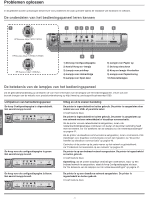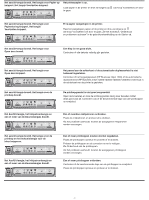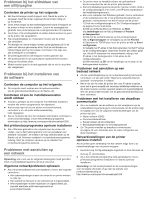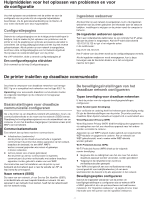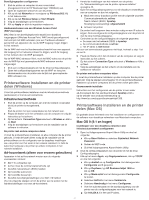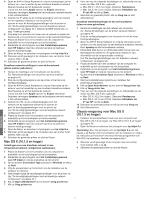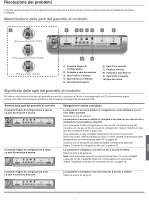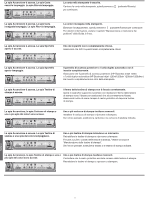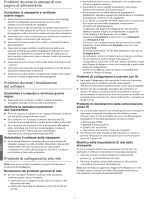HP 1200dtn HP Business Inkjet 1200 - Getting Started Guide - Page 45
Printersoftware installeren en de printer, delen Windows, delen Mac OS
 |
UPC - 829160436500
View all HP 1200dtn manuals
Add to My Manuals
Save this manual to your list of manuals |
Page 45 highlights
Beveiligingsopties configureren 1 Sluit de printer en computer via een cross-kabel (meegeleverd met de HP Business Inkjet 1200dtwn) aan. 2 Open de ingesloten webserver van de printer. 3 Klik op de tab Networks en vervolgens op Wireless (802.11) in het linkervenster. 4 Klik op de tab Wireless Setup op Start Wizard. 5 Volg de aanwijzingen op het scherm. 6 Klik op Apply en sluit de ingesloten webserver. Hardwareadressen aan een Wireless Access Point (WAP) toevoegen MAC-filter is een beveiligingsfunctie waarbij een draadloos toegangspunt (Wireless Access Point, WAP) wordt geconfigureerd met een lijst met MAC-adressen (ook wel "hardware-adressen" genoemd) van apparaten die via de WAP toegang mogen krijgen tot het netwerk. Als de WAP niet over het hardwareadres beschikt van een apparaat dat toegang tot het netwerk probeert te krijgen, wordt de toegang tot het netwerk door de WAP geweigerd. Als de WAP MAC-adressen filtert, moet het MAC-adres van de printer aan de WAP-lijst met geaccepteerde MAC-adressen worden toegevoegd. 1 Druk een configuratiepagina af met de knop Configuratiepagina. 2 Open het configuratieprogramma van de WAP en voeg het hardwareadres van de printer aan de lijst met geaccepteerde MAC-adressen toe. Printersoftware installeren en de printer delen (Windows) U kunt de printersoftware installeren met de infrastructuurmethode (aanbevolen) of met de ad-hocmethode. Infrastructuurmethode 1 Sluit de printer op de computer aan met de netwerk cross-kabel die bij de printer is meegeleverd. -OfSluit de printer met een netwerkkabel op het netwerk aan. 2 Plaats de Starter-cd in het cd-station van de computer en volg de instructies op het scherm. 3 Op het scherm Connection Type selecteert u Wireless en klikt u op Next. 4 Volg de aanwijzingen op het scherm om de installatie van de software te voltooien. De printer met andere computers delen U moet de printersoftware installeren op elke computer die de printer gebruikt. U hebt de kabel alleen nodig bij de installatie van de printersoftware en de configuratie van de draadloze instellingen als u de printer voor het eerst in het netwerk installeert. U hebt de kabel niet nodig als u de printer op andere computers in het netwerk installeert. Ad-hocnetwerk (alleen voor ervaren gebruikers) Apparaten in het ad-hocnetwerk moeten aan de volgende voorwaarden voldoen: 802.11b-compatibel zijn Ad hoc moet de communicatiemethode zijn Dezelfde netwerknaam (SSID) hebben Op hetzelfde subnet zijn Op hetzelfde kanaal zijn Dezelfde beveiligingsinstellingen voor 802.11b hebben Voer de volgende stappen uit om de printer aan te sluiten met de fabrieksinstellingen voor een ad-hocnetwerk: 1 Herstel de instellingen van het netwerk van de printer. Zie "Netwerkinstellingen van de printer opnieuw instellen" op pagina 42. 2 Open het configuratieprogramma voor de draadloze netwerkkaart van uw computer en doe het volgende: a Maak een nieuw draadloos profiel met de volgende waarden: Communicatiemethode: ad hoc Naam netwerk (SSID): hpsetup Beveiliging (versleuteling): uitgeschakeld b Activeer het profiel. 3 De printer heeft ongeveer twee minuten nodig om een IP-adres te krijgen. Druk vervolgens de configuratiepagina's voor de printer af met de knop Configuratiepagina. 4 Controleer op de configuratiepagina de volgende gegevens: De naam van het netwerk (SSID) is hpsetup De communicatiemethode is ad hoc Het IP-adres is niet 0.0.0.0 Als een van bovenstaande gegevens niet klopt, herhaalt u stap 1 tot en met 5. 5 Plaats de Starter-cd in het cd-station van de computer en volg de instructies op het scherm. 6 Op het scherm Connection Type selecteert u Wireless en klikt u op Next. 7 Volg de aanwijzingen op het scherm om de installatie van de software te voltooien. De printer met andere computers delen U moet de printersoftware installeren op elke computer die de printer gebruikt. Volg de stappen vanaf pagina 10 om de printersoftware te installeren op andere computers die de printer zullen gebruiken. Geavanceerde installatie Instructies voor het configureren van de printer in een ander ad-hocnetwerk dan het standaardnetwerk hpsetup vindt u op de website voor productondersteuning op http://www.hp.com/support/businessinkjet1200. Printersoftware installeren en de printer delen (Mac OS) Dit gedeelte bevat informatie over het installeren en configureren van de software voor draadloze netwerken voor Macintosh-computers. Mac OS 9 (9.1 en hoger) Instellingen voor een draadloos netwerk in een infrastructuurnetwerk configureren 1 Open het hulpprogramma Airport Admin Utility en doe het volgende: a Klik op Base Station en selecteer Equivelant Network Password. b Noteer de WEP-code. c Sluit het hulpprogramma Airport Admin Utility. 2 Druk de configuratiepagina's van de printer af met de knop Configuratiepagina. 3 Klik op het menu Apple, wijs Regelpanelenaan, klik op TCP/IP en doe het volgende: a Klik op Archief en op Configuraties. Het dialoogvenster Configuratie wordt geopend. b Klik op Dupliceer, typ HP Business Inkjet 1200 en klik op OK. c Klik op Maak actief om het dialoogvenster Configuratie te sluiten. d Selecteer AirPort in het menu Verbind via. e Selecteer Handmatig in het menu Configureer. f Voer het subnetmasker en de standaardgateway van de printer van de configuratiepagina voor het netwerk in. g Typ 169.254.0.1 in het vak IP-adres. 44